Windows 10 có chức năng tìm kiếm mạnh mẽ, người dùng có thể tìm kiếm file và thư mục trực tiếp từ thanh tìm kiếm trên thanh taskbar, bên cạnh nút Start. Tuy nhiên, vấn đề thanh tìm kiếm win 10 bị lỗi không phải là chuyện hiếm và thường xuất hiện sau khi chúng ta cài đặt bản cập nhật.
Windows 10 Search không hoạt động, bạn không thể dùng nó để tìm kiếm. Để giải quyết vấn đề này thì các bạn áp dụng những cách khắc phục ngay sau đây.
Tóm tắt nội dung
Khởi động lại máy tính
Phương pháp khắc phục sự cố đơn giản nhất và được sử dụng phổ biến nhất là Khởi động lại máy tính.
Bạn nên thử giải pháp này trước khi chuyển sang các cách khác để khắc phục Windows 10 Search không hoạt động.
Cài đặt bản cập nhật Windows 10
Thanh tìm kiếm win 10 bị lỗi có thể do các bản cập nhật chưa được cài đặt hoặc các bản cập nhật đang chờ được cài đặt trên máy tính của bạn.
Bước 1. Bạn truy cập Settings > Update & Security > Windows Update.
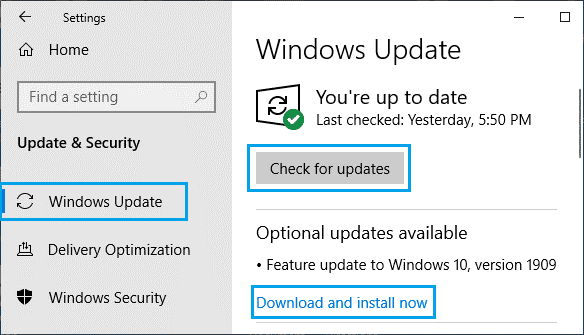
Bước 2. Nhấp vào nút Check for Updates và cài đặt bản cập nhật (nếu có).
Khởi động lại Windows Explorer
Khởi động lại Windows Explorer có thể giúp chúng ta khắc phục lỗi Windows Search không tìm kiếm được.
Bước 1. Nhấp chuột phải vào nút Start và nhấp vào Task Manager.
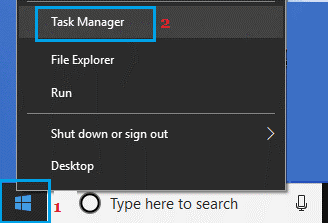
Bước 2. Trên màn hình Task Manager, bạn nhấp chuột phải vào Windows Explorer và nhấp vào tùy chọn Restart.
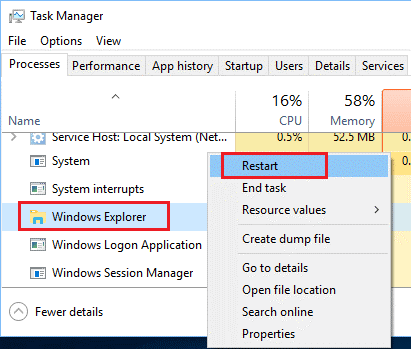
Thao tác này sẽ làm mới và khởi động lại Windows Explorer trên máy tính của bạn. Bây giờ bạn có thể thử sử dụng thanh Tìm kiếm trên Windows 10 bình thường.
Sử dụng trình gỡ lỗi Windows
Bước 1. Bạn mở Settings > nhấp vào Update & Security.
Bước 2. Trên cửa sổ tiếp theo, bạn nhấp vào Troubleshoot ở khung bên trái. Trong ngăn bên phải, bạn cuộn xuống và nhấp vào Search & Indexing > Run the troubleshoot.
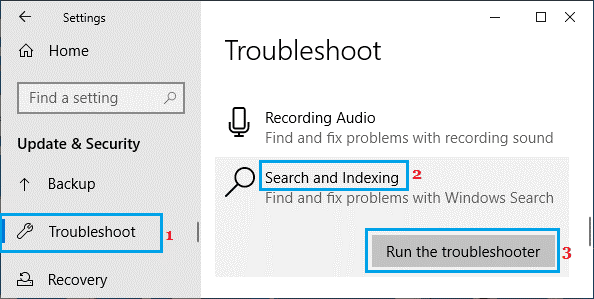
Bước 3. Trên màn hình tiếp theo, bạn chọn Files don’t appear in search results và các mục khác nếu muốn và nhấp vào nút Next.
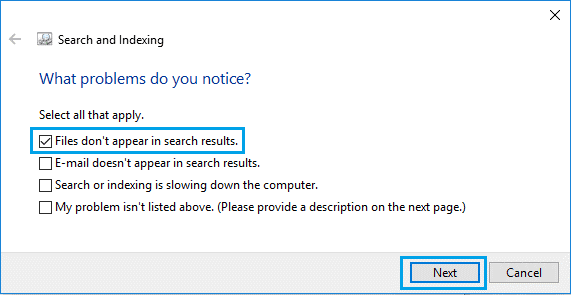
Bước 4. Làm theo hướng dẫn trên màn hình máy tính của bạn.
Khởi động lại Dịch vụ Windows Search
Thanh tìm kiếm win 10 bị lỗi trên máy tính của bạn có thể là do dịch vụ tìm kiếm của Windows gặp vấn đề.
Bước 1. Bạn nhấp chuột phải vào nút Start và nhấp vào Run.
Bước 2. Trong cửa sổ Run Command, bạn gõ services.msc và nhấp vào OK.
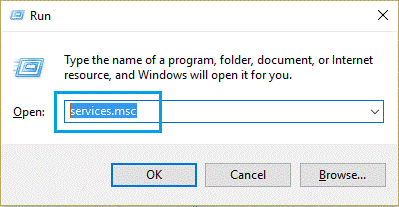
Bước 3. Trên màn hình Dịch vụ, bạn nhấp chuột phải vào Windows Searc và nhấp vào Restart.
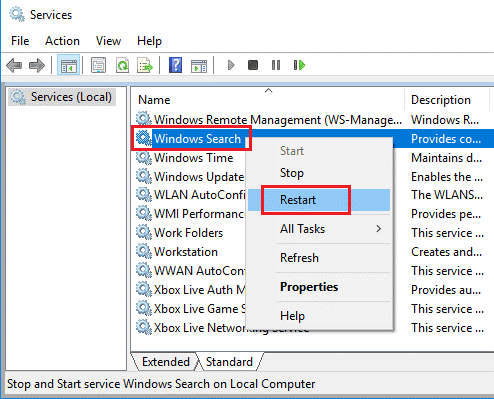
Lưu ý: Nếu Dịch vụ Windows Search không chạy, bạn hãy nhấp vào tùy chọn Start.
Tắt chương trình tìm kiếm Cortana
Windows Search bị lỗi trên máy tính của bạn có thể do dịch vụ Cortana bị treo. Bạn làm như sau để kiểm tra và sửa chữa vấn đề này.
Bước 1. Nhấp chuột phải vào nút Start và nhấp vào Task Manager.
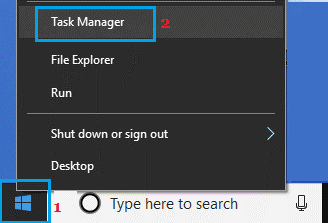
Bước 2. Trên màn hình Task Manager, bạn chọn tab Processes > cuộn xuống và nhấp chuột phải vào Cortana và chọn End Task.
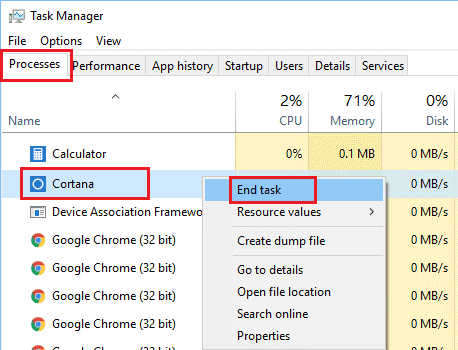
Điều này sẽ kết thúc tất cả các tác vụ mà Cortana đang thực hiện. Lúc này chức năng tìm kiếm của Windows 10 sẽ hoạt động bình thường trở lại.
Xây dựng lại chỉ mục tìm kiếm của Windows
Lưu ý: Việc xóa và tạo lại chỉ mục tìm kiếm có thể ảnh hưởng đến trải nghiệm tìm kiếm trên máy tính của bạn. Vì vậy, Windows Search không hoạt động cho đến khi bạn thực hiện xong.
Bước 1. Bạn vào Settings > Search > nhấp vào Searching Windows ở khung bên trái. Trong ngăn bên phải, bạn cuộn xuống và nhấp vào Advanced Search Indexer Settings.
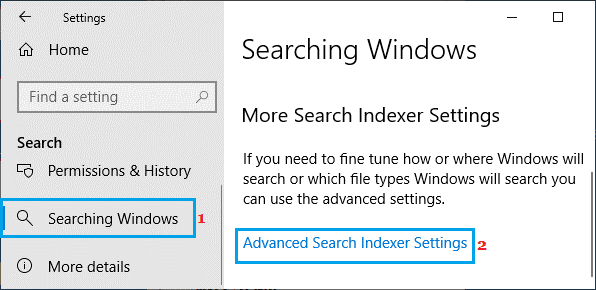
Bước 2. Trên màn hình tiếp theo, bạn nhấp vào nút Advanced.
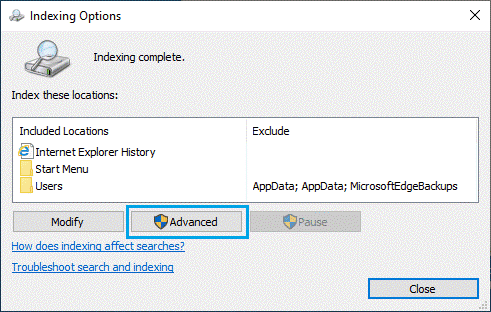
Bước 3. Trên màn hình Advanced Options, bạn nhấp vào nút Rebuild.
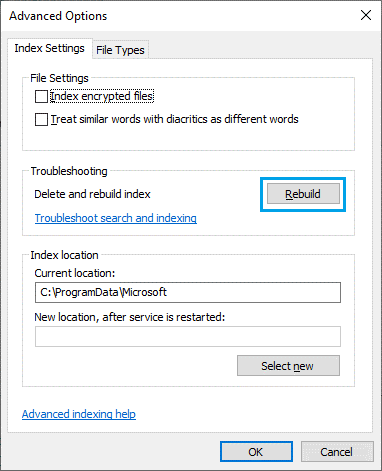
Bước 4. Trên cửa sổ bật lên xác nhận, bạn nhấp vào OK để xác nhận.
Tắt phần mềm chống virus
Nếu các giải pháp trên không hữu ích, thì sự cố có thể do phần mềm untivirus bạn đã cài đặt trên máy tính của mình. Để xác nhận, bạn tắt chương trình chống virus đi.
Nếu vấn đề nằm ở đây thì bạn update phiên bản mới nhất của phần mềm antivirus, hoặc sử dụng chương trình antivirus khác.











